Tantangan untuk memposisikan lapisan di ruang 3D Adobe After Effects secara optimal mungkin sudah dikenal oleh sebagian besar pengguna. Meskipun After Effects menawarkan banyak fungsi untuk membuat animasi yang kreatif dan dinamis, pengelolaan lapisan datar, terutama di sebuah ruang yang setidaknya harus tampak tiga dimensi, terkadang bisa membuat frustrasi. Panduan ini menunjukkan bagaimana kamu dapat memastikan bahwa lapisan datar kamu selalu menghadap kamera sehingga tetap terlihat baik dan menarik dalam animasimu.
Temuan Utama
- Dengan After Effects, kamu bisa mengatur lapisan agar selalu menghadap ke kamera.
- Untuk mengubah orientasi, gunakan fungsi "Orientasi Otomatis".
- Orientasi ini bekerja untuk lapisan teks dan ikon serta meningkatkan visibilitas dalam animasi 3D.
Panduan Langkah-demi-Langkah
Langkah 1: Persiapkan Proyek
Yang pertama, kamu harus menyiapkan proyek kamu di After Effects dengan lapisan yang diperlukan. Pastikan lapisan teks dan ikon kamu ada di area kerja. Untuk panduan berikut, kita anggap kamu sudah memiliki satu lapisan teks dan beberapa ikon yang terorganisir di sekitarnya.
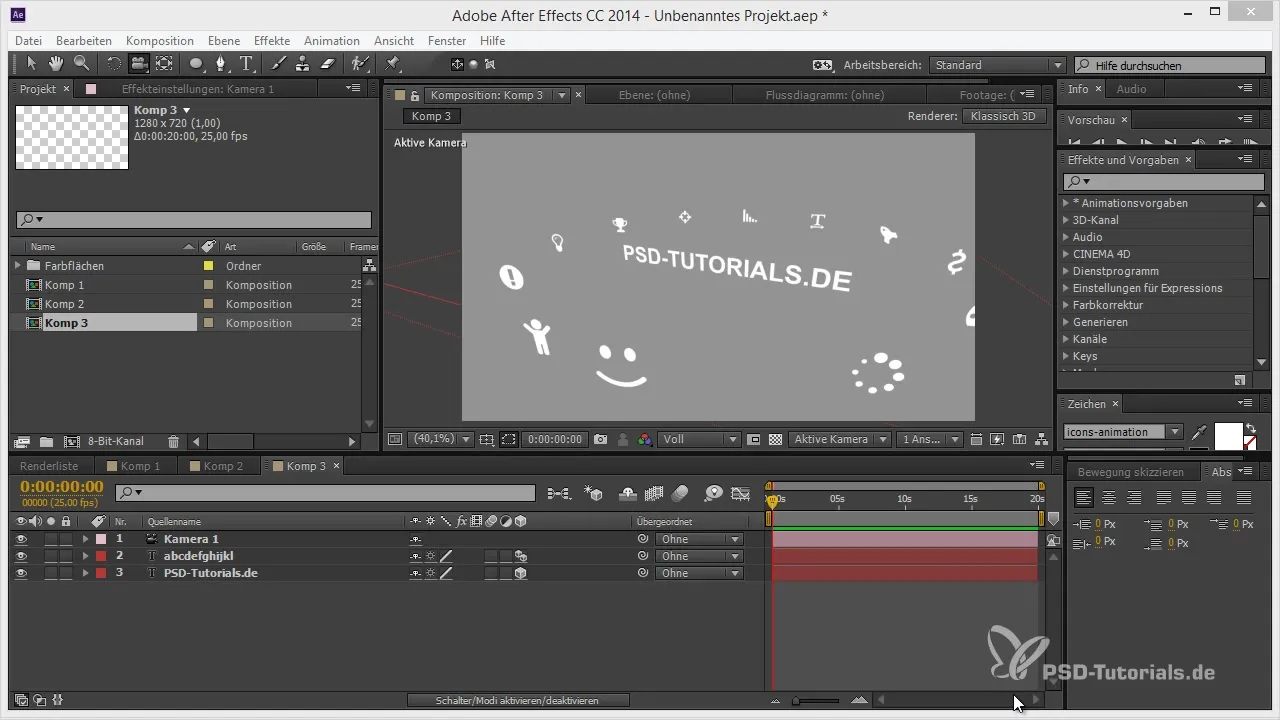
Langkah 2: Akses Opsi Transformasi
Untuk mengaktifkan orientasi lapisan kamu ke kamera, klik kanan pada lapisan yang diinginkan. Langkah ini penting untuk mengaktifkan Orientasi Otomatis secara langsung.
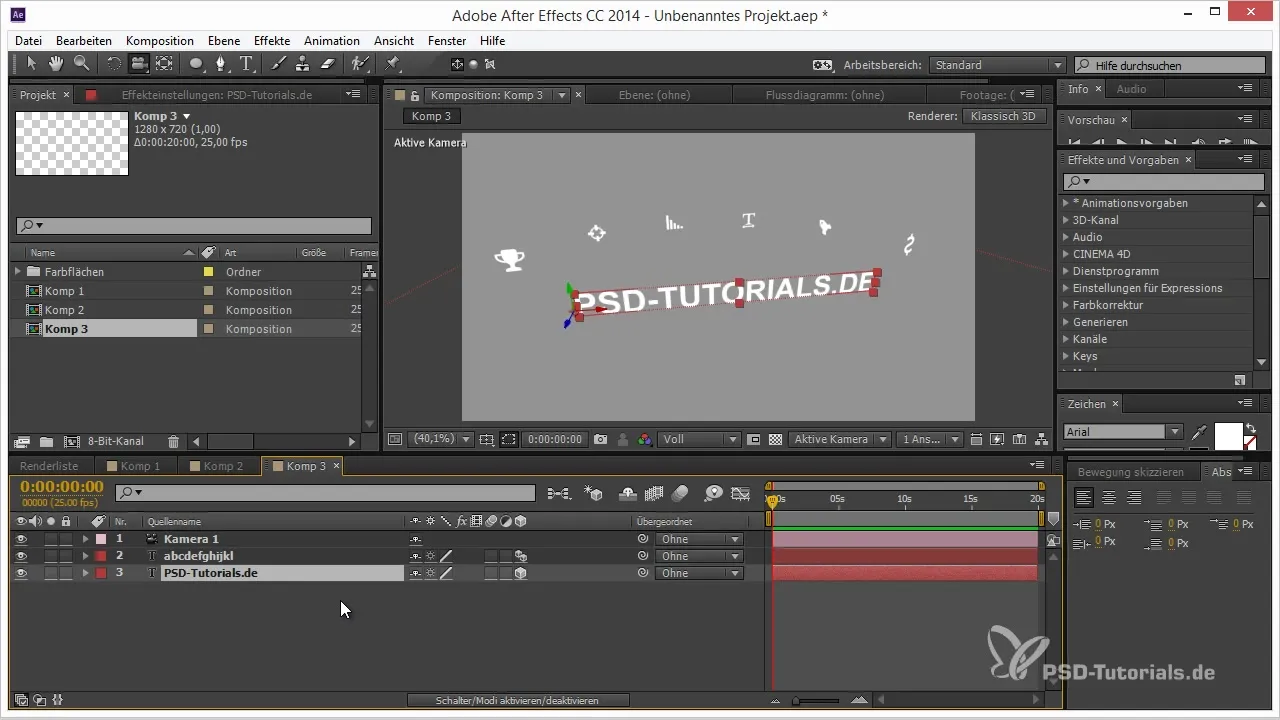
Langkah 3: Aktifkan Orientasi Otomatis ke Kamera
Sekarang kamu akan bernavigasi ke menu konteks, pilih "Transformasi", dan kemudian pilih opsi "Orientasi Otomatis". Fungsi ini memastikan bahwa lapisan yang dipilih selalu menghadap ke kamera, tidak peduli bagaimana kamu bergerak dengan kamera di dalam ruang.
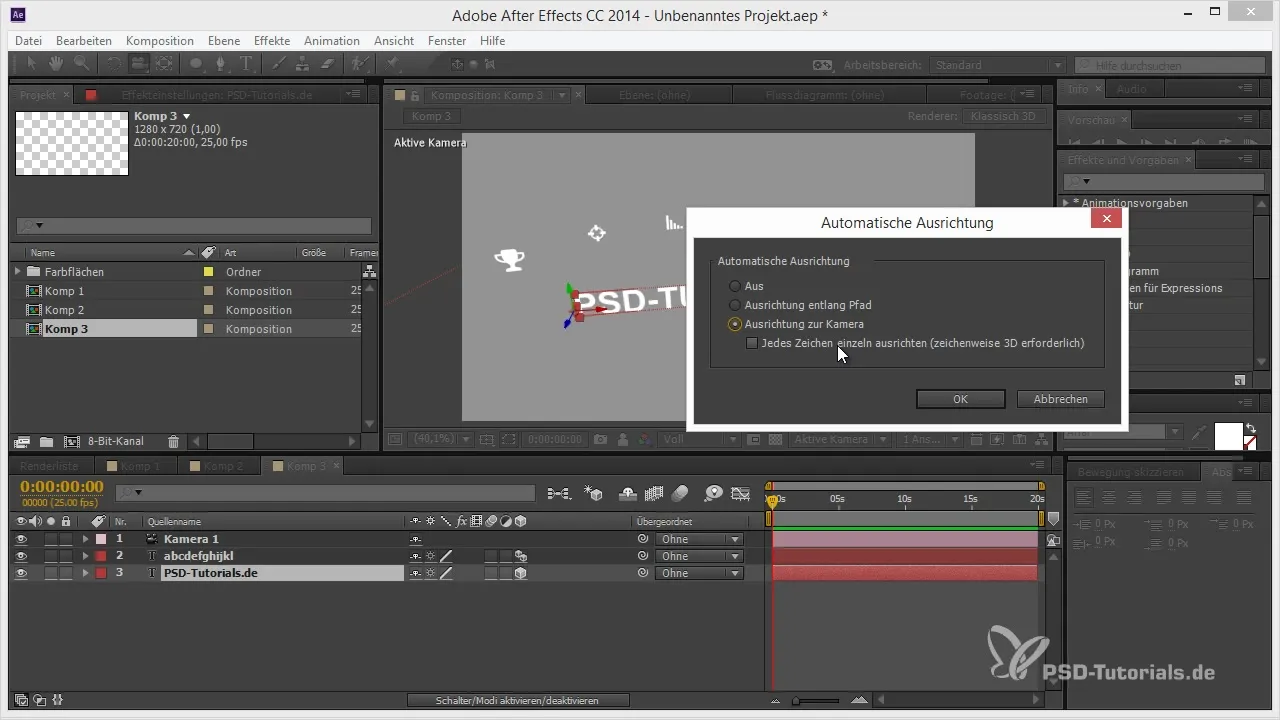
Langkah 4: Sesuaikan Titik Anchor
Setelah mengaktifkan orientasi otomatis, lapisan kamu mungkin tidak terlihat sempurna. Jika titik anchor tidak terletak di tengah lapisan, orientasi akan terlihat aneh. Pastikan titik anchor berada di tengah lapisan kamu. Penyesuaian ini dapat dilakukan melalui alat transformasi di After Effects.
Langkah 5: Aktifkan 3D Per Karakter
Jika kamu bekerja dengan animator teks dan ingin mengatur beberapa ikon sekaligus, aktifkan 3D per karakter untuk lapisan teks kamu. Dengan ini, kamu dapat mengatur setiap huruf atau ikon secara terpisah ke kamera. Klik kanan lagi, pergi ke "Transformasi", dan kembali ke "Orientasi Otomatis".
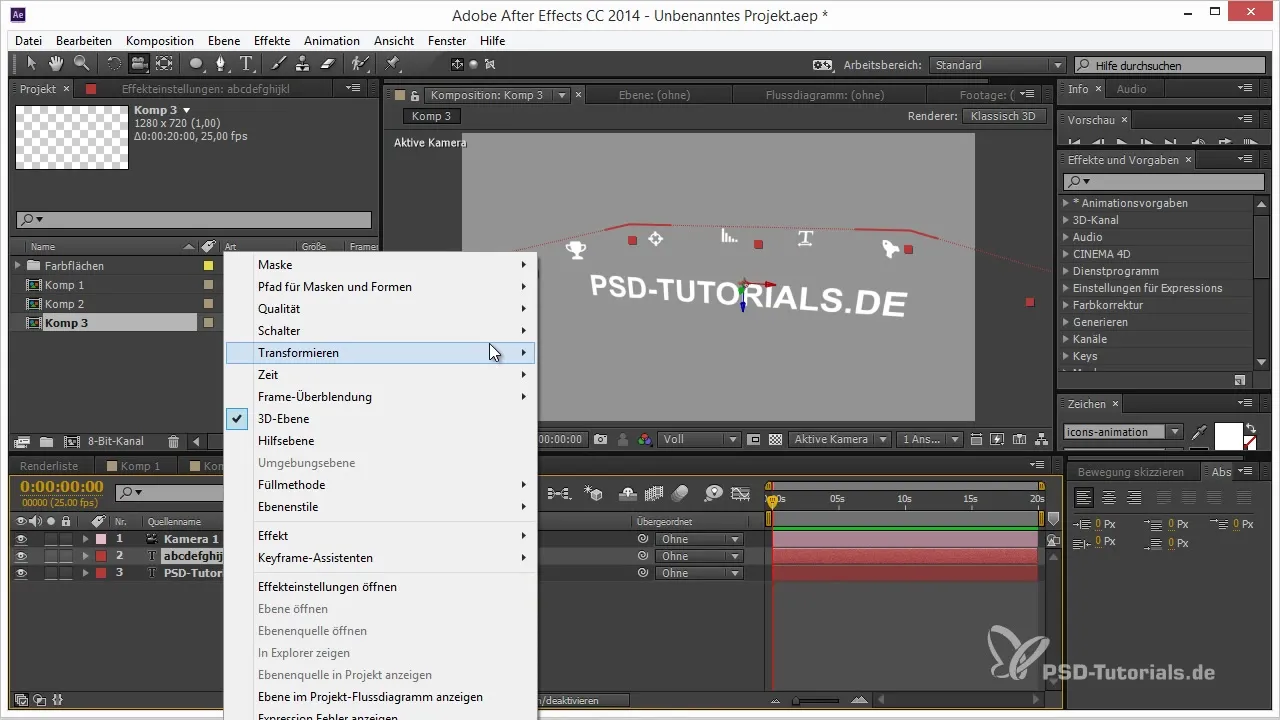
Langkah 6: Sesuaikan Setiap Huruf atau Ikon ke Kamera
Untuk memastikan bahwa setiap huruf atau ikon terorientasi dengan benar, saatnya untuk lebih mendalam. Kamu dapat mengaktifkan setiap huruf secara terpisah dan mengatur ini juga ke kamera. Ini akan memberikan efek yang diinginkan, di mana semua elemen selalu menghadap ke kamera.
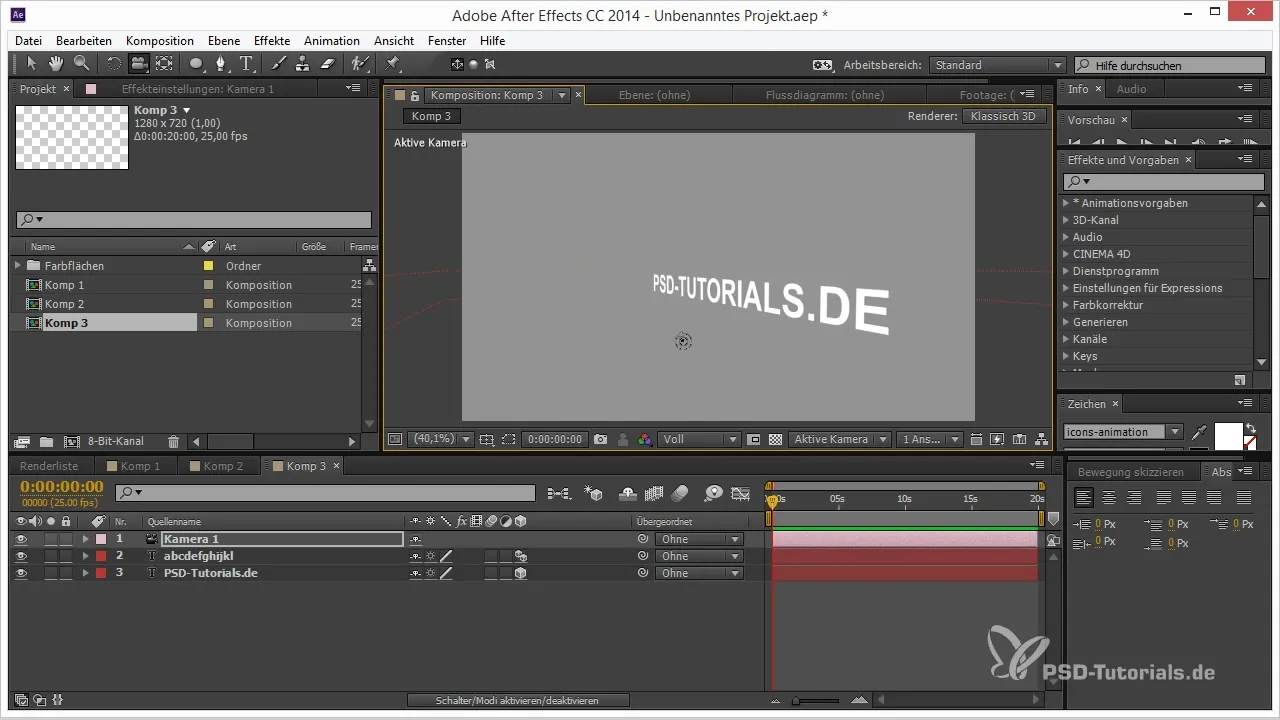
Langkah 7: Sesuaikan Rotasi
Jika ikon kamu tidak terorientasi dengan benar, periksa nilai rotasi di pengaturanmu. Mungkin dibutuhkan rotasi sumbu z sebesar -90° untuk mengatur ikon secara benar dalam ruang 3D. Eksperimen dengan nilai-nilai ini hingga kamu mencapai hasil yang diinginkan.
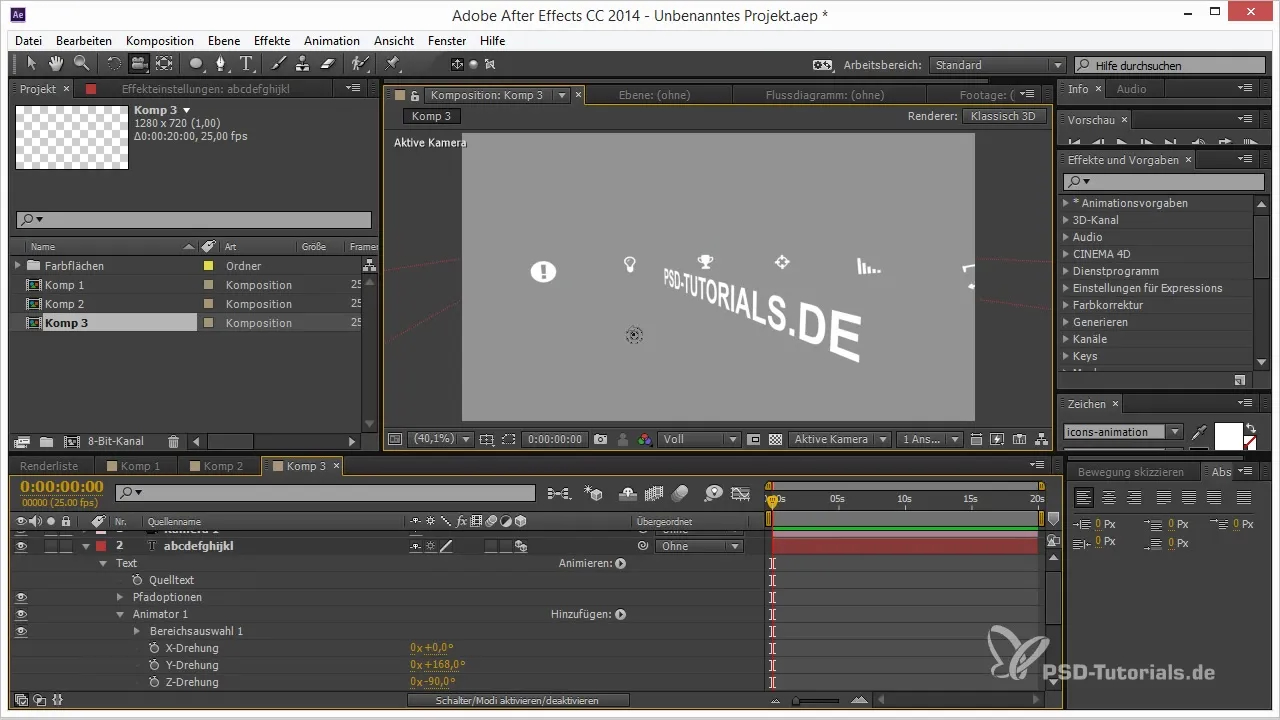
Langkah 8: Uji Gerakan dan Animasi
Sekarang saatnya untuk menguji animasimu. Gerakkan kamera dan amati bagaimana lapisan kamu berperilaku. Pastikan mereka selalu terlihat baik dan menarik. Kamu mungkin mendapatkan efek visual yang sangat menarik, karena mereka menggabungkan elemen 2D dan 3D.
Ringkasan – Mengatur Lapisan ke Kamera di After Effects: Tips dan Trik
Dengan panduan ini, kamu telah mendapatkan alat dan teknik untuk secara efektif mengatur lapisan datar di After Effects ke kamera. Ini sangat berguna untuk memastikan bahwa elemen dalam proyekmu selalu terlihat dengan baik, bahkan saat kamu menjelajahi adegan dengan animasi yang kompleks. Dengan sedikit latihan, kamu akan cepat menginternalisasi semua langkah dan dapat lebih meningkatkan proyek 3D-mu.
Pertanyaan yang Sering Diajukan
Lapisan apa saja yang bisa saya atur ke kamera?Kamu bisa mengatur baik lapisan teks maupun ikon ke kamera.
Apakah orientasi tetap ada saat animasi berlangsung?Ya, orientasi tetap ada bahkan saat kamera bergerak.
Bagaimana saya mengubah titik anchor sebuah lapisan?Kamu bisa menggunakan alat titik anchor di After Effects untuk memindahkan titik tersebut.
Bisakah saya bekerja dengan efek yang mendukung 3D?Ya, kamu dapat menggunakan efek yang bekerja dengan kamera 3D dan menempatkan lapisan tersebut sesuai kebutuhan.
Apa yang harus saya lakukan jika ikon tidak terlihat seperti yang diinginkan?Eksperimen dengan nilai rotasi untuk memastikan bahwa mereka terorientasi dengan benar ke kamera.


